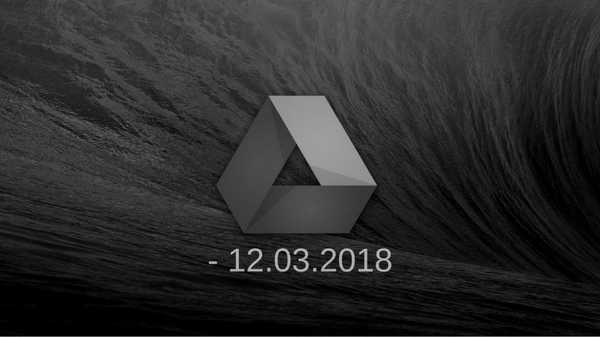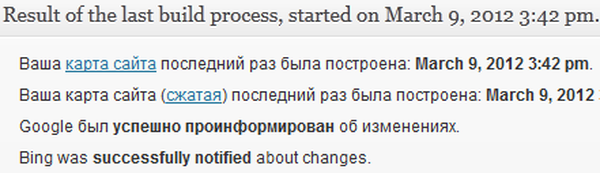У системах Windows 8.1 і 10 зміна мови здійснюється (крім мовної панелі в системному треї) за допомогою встановлених гарячих клавіш Win + Space і Alt + Shift. Обидві ці комбінації зручні тим, що в меншій мірі схильні до випадковим натискання, ніж, наприклад, поєднання Ctrl + Shift, яким при необхідності можна замінити встановлене Alt + Shift. А багато користувачів для зміни мови введення воліють використовувати саме поєднання Ctrl + Shift. У цій статті розглянемо і заміну поєднання Alt + Shift на Ctrl + Shift, і інші можливості систем Windows 8.1 і 10 в плані тонкої настройки гарячих клавіш для мов введення і розкладок клавіатури.
Вирушаємо в панель управління і відкриваємо розділ "Мова". Для оперативності можна скористатися пошуком по налаштувань панелі управління.

Але перш ніж приступити до налаштування гарячих клавіш, розглянемо, чим відрізняється мова введення від розкладки клавіатури.
1. Відмінності мови введення і розкладки клавіатури
Велика частина користувачів працює тільки з мовами введення - мовами різних народностей зі стандартною розкладкою клавіатури. Наприклад, в російській мові це ЙЦУКЕН, а для латиниці це QWERTY. В панелі управління мови різних народностей додаються за допомогою опції "Додати мову". А певні розкладки клавіатури можуть бути додані вже для кожного окремого мови при натисканні опції "Параметри".
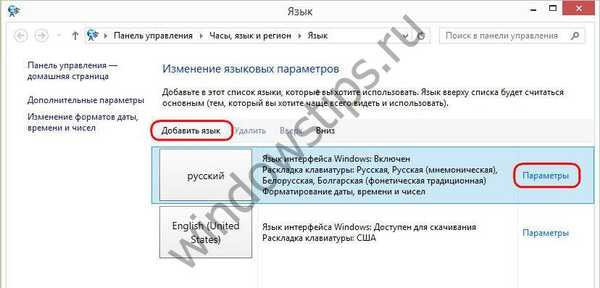 2
2Щоб додати додаткову розкладку клавіатури, необхідно тиснути "Додати метод введення".
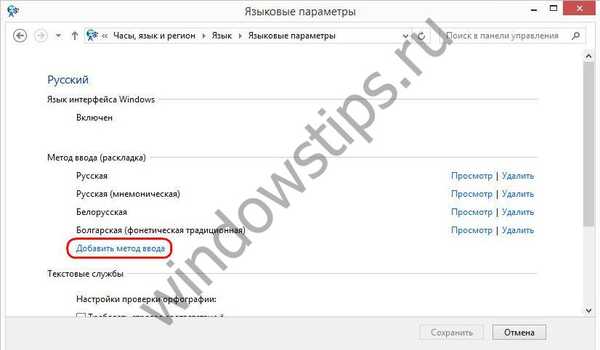 3
3Метод введення - більш широке поняття, ніж традиційне значення розкладки клавіатури, і це поняття охоплює можливість використовувати не тільки машинописні або фонетичні (мнемонічні) розкладки для певної мови,
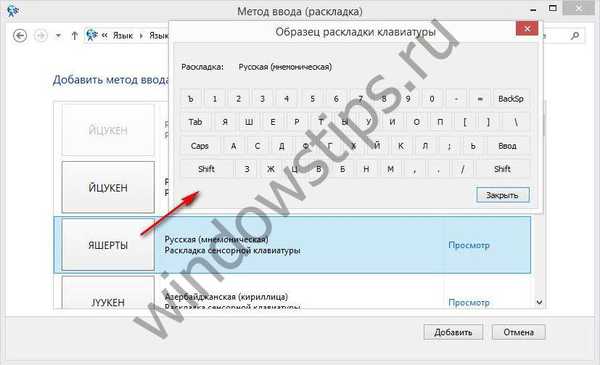 4
4але також розкладки з присутністю символів інших мов. Наприклад, для російської мови введення можна додати українську, болгарську, татарську, таджицьку, казахську та інші розкладки клавіатури.
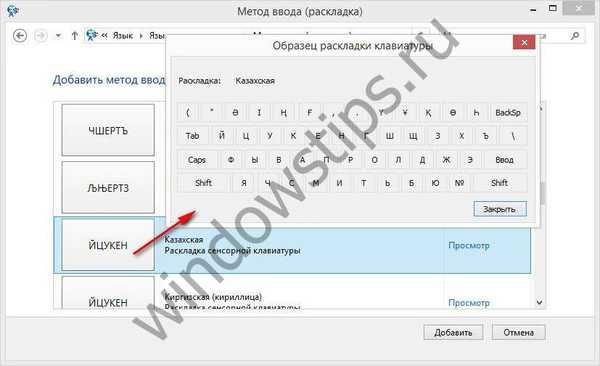 5
5Додавання тієї чи іншої мови не в якості повноцінного мови введення, а у вигляді його розкладки зручно для випадків, коли ця мова використовується рідко. Зміна мов введення і розкладок клавіатури в системі Windows може здійснюватися різними поєднаннями клавіш, і таким чином рідко використовуваний язик не буде заважати звичного обороту при перемиканні часто використовуваних мов введення.
2. Швидкий доступ для мов і розкладок
У вікні налаштувань мови тиснемо "Додаткові параметри".

Далі шукаємо графу перемикання методів вводу і натискаємо опцію відредагувати швидкі клавіші.
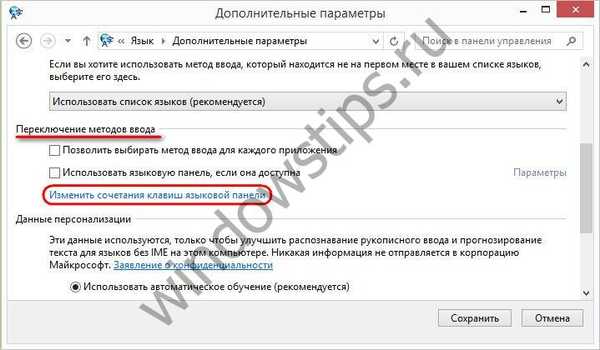
У віконці потрібна настройка "Переключити мову введення" повинна бути обрана за замовчуванням. Натискаємо внизу "Змінити поєднання клавіш".

І отримаємо можливість встановити потрібні сполучення клавіш окремо для зміни по колу мов введення і окремо для зміни по колу розкладок клавіатури. Пропозицій, правда, лише три - Ctrl + Shift, Alt + Shift і клавіша букви Е. За підсумком тиснемо "Ок".

Щоб тільки пророблені настройки вступили в силу, тиснемо "Застосувати" і "Ок".

Тепер поєднання Win + Space буде перемикати по колу все додані в систему мови і розкладки, а клавіші, вибрані окремо для мов і окремо для розкладок, відповідно, будуть працювати тільки для них окремо і тільки їх перемикати по колу.
3. Швидкий доступ для установки конкретного мови або розкладки
В налаштуваннях перемикання клавіатури також можна призначити свої гарячі клавіші для кожного окремого мови або окремої розкладки. Це зручно, коли доданих в систему мов і розкладки багато. На часто використовувані мову або розкладку можна буде перемикатися миттєво, минаючи низку інших варіантів. Кількома потрібну мову або розкладку і тиснемо кнопку "Змінити поєднання клавіш".

У віконці, що з'явилося активуємо використання окремих поєднань клавіш, вибираємо самі клавіші з числа пропонованих і тиснемо "Ок".

Далі натискаємо "Застосувати" і "Ок".
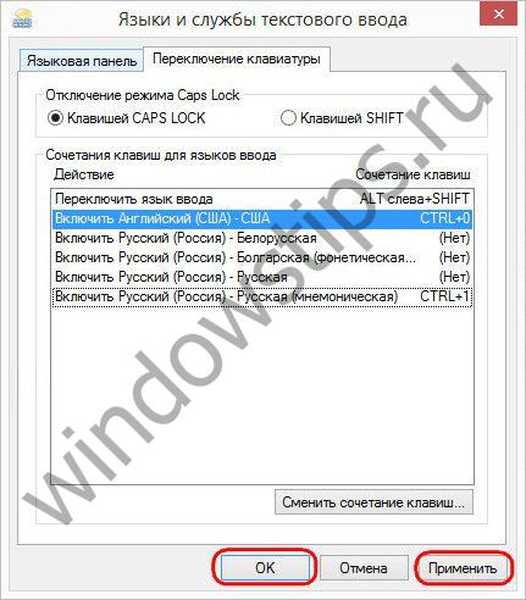
4. Швидкий доступ зміни мови на екрані привітання Windows
Швидкий доступ для перемикання по колу мов введення, які прийшли на зміну на посту встановлене поєднання Alt + Shift, будуть працювати тільки всередині системи. На екрані привітання Windows 8.1 і 10 потрібно буде як і раніше перемикатися клавішами Alt + Shift або Win + Space. Щоб нові гарячі клавіші, якими була здійснена заміна встановлених Alt + Shift, працювали і на екрані вітання, повертаємося в корінь розділу мовних налаштувань і вибираємо зміна форматів дати, часу і чисел.
 14
14У віконці, що з'явилося перемикається на вкладку "Додатково" і тиснемо "Копіювати параметри".
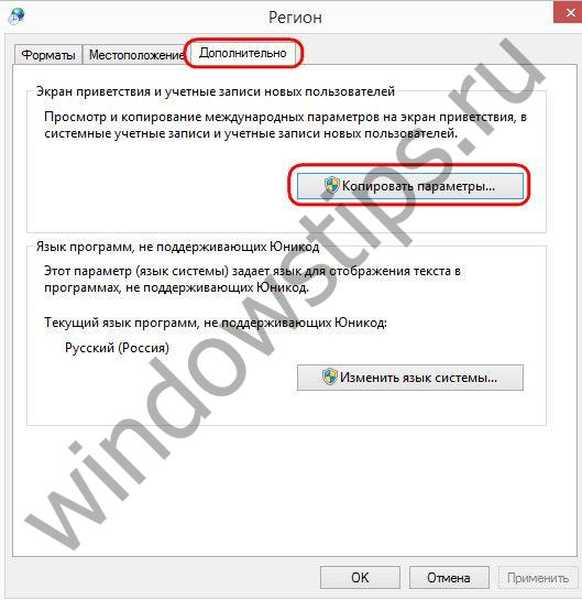
Внизу активуємо опцію копіювання параметрів, в числі яких і нові клавіші для зміни мови введення, на екран вітання. При необхідності можемо також задіяти опцію нижче, щоб змінені гарячі клавіші
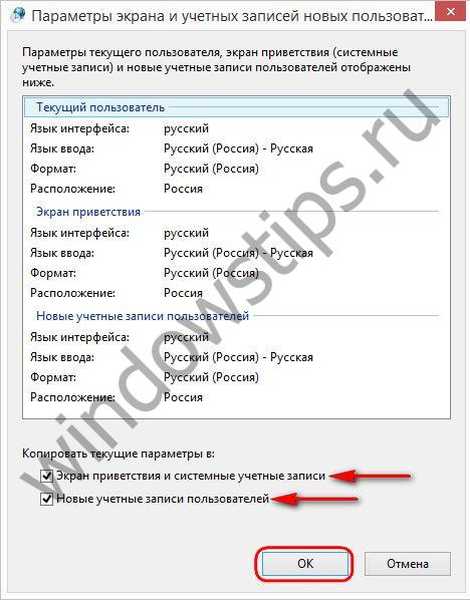
Відмінного Вам дня!